win7如何清除运行里的记录 win7怎么清除运行记录
更新时间:2023-02-02 10:12:22作者:xinxin
很多用户在使用win7电脑的过程中,难免也需要用到运行窗口来快速打开一些功能来设置,可是在win7系统运行窗口中每次输入命令时,系统都会有将输入的名录记录下来,不利于用户的隐私安全,对此win7如何清除运行里的记录呢?这里小编就来教大家win7清除运行记录操作方法。
推荐下载:win7精简版下载64位
具体方法:
1.右键点击桌面最下方任务栏,弹出菜单选择“属性”。如下图所示:
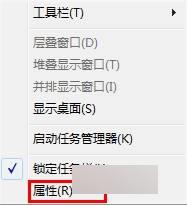
2.在任务栏和【开始】菜单属性窗口中,点击“【开始】菜单”选项页。如下图所示:
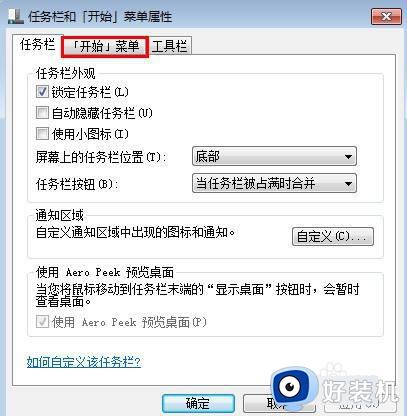
3.在“【开始】菜单”选项页中,取消勾选“存储并显示最近在开始菜单中打开的程序(P)”和“存储并显示最近在开始菜单和任务栏中打开的项目(M)”然后点击“确定”完成操作。如下图所示:
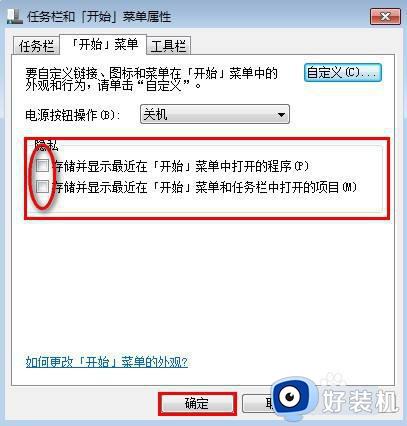
上述就是小编给大家讲解的win7清除运行记录操作方法了,还有不清楚的用户就可以参考一下小编的步骤进行操作,希望能够对大家有所帮助。
win7如何清除运行里的记录 win7怎么清除运行记录相关教程
- windows7怎么清除运行记录 win7运行里面的记录怎么删除
- win7如何清除运行中的记录 win7电脑运行记录删除步骤
- win7电脑文件搜索记录怎么清除 win7电脑如何删除文件搜索记录
- 怎么删除win7电脑历史记录 win7清空电脑历史记录图文步骤
- win7历史上网记录怎么删除 win7系统如何删除历史上网记录
- win7系统日志怎么删除 win7清除系统日志的步骤
- win7本地浏览记录在哪删除 彻底删除win7本地浏览记录的方法
- 如何删除w7上网痕迹 w7怎样删除上网痕迹
- win7历史记录怎么删除 win7删除电脑历史记录如何删
- win7清理此电脑搜索记录的方法 win7怎么删除我的电脑搜索历史
- win7访问win10共享文件没有权限怎么回事 win7访问不了win10的共享文件夹无权限如何处理
- win7发现不了局域网内打印机怎么办 win7搜索不到局域网打印机如何解决
- win7访问win10打印机出现禁用当前帐号如何处理
- win7发送到桌面不见了怎么回事 win7右键没有发送到桌面快捷方式如何解决
- win7电脑怎么用安全模式恢复出厂设置 win7安全模式下恢复出厂设置的方法
- win7电脑怎么用数据线连接手机网络 win7电脑数据线连接手机上网如何操作
win7教程推荐
- 1 win7每次重启都自动还原怎么办 win7电脑每次开机都自动还原解决方法
- 2 win7重置网络的步骤 win7怎么重置电脑网络
- 3 win7没有1920x1080分辨率怎么添加 win7屏幕分辨率没有1920x1080处理方法
- 4 win7无法验证此设备所需的驱动程序的数字签名处理方法
- 5 win7设置自动开机脚本教程 win7电脑怎么设置每天自动开机脚本
- 6 win7系统设置存储在哪里 win7系统怎么设置存储路径
- 7 win7系统迁移到固态硬盘后无法启动怎么解决
- 8 win7电脑共享打印机后不能打印怎么回事 win7打印机已共享但无法打印如何解决
- 9 win7系统摄像头无法捕捉画面怎么办 win7摄像头停止捕捉画面解决方法
- 10 win7电脑的打印机删除了还是在怎么回事 win7系统删除打印机后刷新又出现如何解决
